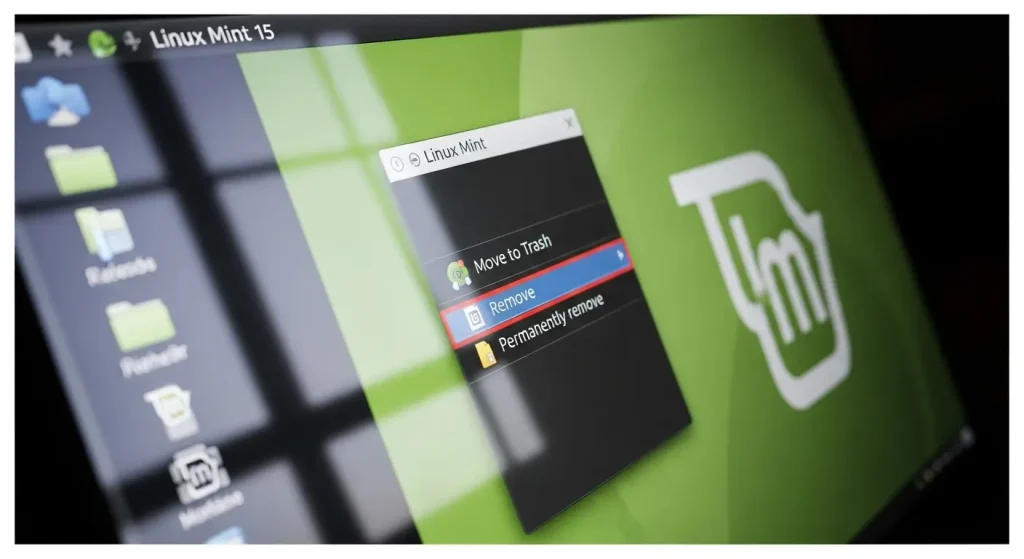
A digitális világunkban a fájlok törlése az egyik leggyakoribb művelet, amit elvégzünk. Valami már nem szükséges, valami elavult, vagy csak egyszerűen rendet akarunk tenni. A látszólag egyszerű „delete” gomb mögött azonban a Linux Mint 15 (és sok más operációs rendszer) esetében több lehetőség rejlik, melyek között jelentős különbségek vannak. Ezek a lehetőségek – „Áthelyezés kukába”, „Remove” és „Permanently remove” – eltérő következményekkel járnak az adatok sorsára nézve. Ebben a cikkben részletesen körbejárjuk ezeket a fogalmakat, hogy pontosan tudd, mikor melyiket válaszd, és elkerüld az adatvesztést.
A Biztonsági Háló: „Áthelyezés kukába” (Move to Trash)
Kezdjük a legkevésbé kockázatos, mondhatni a „biztonsági háló” opcióval. Amikor a Linux Mint 15 felületén, például a Nemo fájlkezelőben, kiválasztasz egy fájlt vagy mappát, és megnyomod a „Delete” gombot, vagy jobb egérgombbal rákattintva az „Áthelyezés kukába” opciót választod, az adatok nem tűnnek el azonnal véglegesen. Ehelyett átkerülnek egy speciális mappába, amelyet a felhasználók általában „Lomtárnak” vagy „Kukának” neveznek.
Mi történik valójában?
- A fájl fizikailag nem törlődik a lemezről.
- Áthelyeződik egy rejtett könyvtárba, általában a felhasználó otthoni könyvtárában (`~/.local/share/Trash/files`) vagy az adott partíció gyökerén lévő rejtett lomtár mappába.
- Ez a folyamat rendkívül gyors, mivel csak a fájl helyét kell megváltoztatni a fájlrendszerben, nem pedig magát az adatot törölni.
- A fájlokat és mappákat könnyedén visszaállíthatod a Lomtárból az eredeti helyükre, mintha soha nem is törölted volna őket. Egyszerűen megnyitod a Lomtárat, kiválasztod a visszaállítandó elemet, és rákattintasz a „Visszaállítás” vagy „Restore” gombra.
Mikor használd?
- Ez az alapértelmezett és leginkább ajánlott törlési módszer a mindennapi használat során.
- Ha nem vagy 100%-ig biztos benne, hogy szükséged lesz-e még a fájlra.
- Ha a törölt fájlban nincs rendkívül érzékeny adat, amit azonnal megsemmisíteni szeretnél.
- Amikor ideiglenesen szeretnél rendet rakni, de fenn akarod tartani a visszavonás lehetőségét.
A Lomtár tehát egyfajta „mentőöv” vagy átmeneti tároló, ami megvédi a felhasználókat a véletlen törléstől. Fontos megjegyezni, hogy a Lomtárban lévő fájlok továbbra is foglalják a helyet a lemezen, egészen addig, amíg manuálisan ki nem üríted a Lomtárat, vagy be nem állítasz valamilyen automatikus törlési szabályt.
A Kétarcú „Remove” (Eltávolítás): A Kontektus Függő Kifejezés
A „Remove”, vagy magyarul „Eltávolítás” kifejezés az, ami a legtöbb zavart okozza, mivel a jelentése kontextusfüggő. A Linux világában a „remove” szóval többféleképpen is találkozhatsz, és mindegyik más-más műveletet jelent.
1. „Remove” a Fájlkezelőben (GUI):
A Linux Mint 15 (és sok más modern Linux disztribúció) grafikus felhasználói felületén (GUI), mint például a Nemo fájlkezelőben, a „Remove” opció általában ugyanazt jelenti, mint az „Áthelyezés kukába”. Ha jobb egérgombbal kattintasz egy fájlra, és megjelenik a „Remove” opció, az szinte biztosan a Lomtárba fogja küldeni az adott elemet. Ez a viselkedés a felhasználói kényelmet szolgálja, hogy ne véletlenül töröljünk véglegesen fájlokat a grafikus felületen keresztül.
Fontos megjegyzés: Bár ez a leggyakoribb viselkedés, mindig érdemes ellenőrizni az adott fájlkezelő vagy környezet beállításait, mivel elméletileg lehetséges, hogy egyedi konfigurációk eltérő viselkedést eredményeznek. Azonban a Mint alapértelmezett beállításai mellett a GUI-ban a „Remove” és az „Áthelyezés kukába” gyakorlatilag szinonimák.
2. „Remove” a Terminálban (CLI):
Itt jön a kritikus különbség! Amikor a parancssorban, azaz a terminálban használod a rm parancsot (ami a „remove” rövidítése), az végleges törlést jelent, ami megkerüli a Lomtárat. Ez a legerősebb és legveszélyesebb törlési parancs, amit Linuxon használhatsz. Nincs „visszavonás” gomb, nincs Lomtár, ahonnan visszaállíthatnád az adatokat.
Példák az rm parancsra:
rm fájlneve.txt: Véglegesen törli afájlneve.txtnevű fájlt.rm -r mappa_neve: Véglegesen törli amappa_nevenevű mappát és annak teljes tartalmát (rekurzívan). Legyél rendkívül óvatos ezzel a paranccsal!rm -f fájlneve.txt: Véglegesen törli afájlneve.txtnevű fájlt anélkül, hogy megerősítést kérne (force). Soha ne használd gondatlanul!rm -rf /: EZT SOHA, SEMMILYEN KÖRÜLMÉNYEK KÖZÖTT NE ÜSD BE! Véglegesen törli a teljes rendszert (a root könyvtártól kezdve mindent).
Mikor használd az rm-et?
- Ha abszolút biztos vagy benne, hogy véglegesen el akarsz tüntetni egy fájlt vagy mappát.
- Automatizált scriptekben, ahol nem szükséges felhasználói interakció (de itt is csak rendkívül körültekintően).
- Ha gyorsan akarsz helyet felszabadítani, és nincs szükséged a Lomtárra.
A legnagyobb figyelmeztetés: Az rm parancs használatakor mindig ellenőrizd kétszer, háromszor a parancsot, mielőtt Entert nyomsz! Egy elgépelés vagy rosszul megadott elérési út katasztrofális adatvesztést okozhat.
3. „Remove” a Csomagkezelésben (pl. apt remove):
Bár ez nem fájlok törléséről szól közvetlenül, érdemes megemlíteni, hogy a „remove” kifejezéssel a csomagkezelés során is találkozhatsz, például az apt remove parancs használatakor. Ez a parancs eltávolítja a szoftvercsomagot a rendszerről, de meghagyja a konfigurációs fájljait. Ezzel szemben az apt purge parancs nemcsak a csomagot, hanem a konfigurációs fájlokat is véglegesen törli. Ez is egy példa arra, hogy a „remove” szó a Linux világában milyen sokféle, kontextusfüggő jelentéssel bír.
A Visszafordíthatatlan Lépés: „Permanently remove” (Végleges eltávolítás)
A „Permanently remove”, vagy „Végleges eltávolítás” a legközvetlenebb és legvéglegesebb törlési módszer. Ez az opció szándékosan kerüli meg a Lomtárat, és azonnal, visszavonhatatlanul törli a kiválasztott fájlokat vagy mappákat a lemezről.
Hogyan végezzük el?
- A fájlkezelőben (Nemo): A legegyszerűbb módja, ha kiválasztasz egy fájlt vagy mappát, és a Shift + Delete billentyűkombinációt nyomod meg. Ekkor egy figyelmeztető üzenet jelenik meg, amely rákérdez, hogy biztosan véglegesen törölni szeretnéd-e az adott elemet, mivel az nem kerül a Lomtárba.
- A terminálban: Mint fentebb említettük, az
rmparancs alapvetően végleges törlést hajt végre, így ez is a „permanently remove” kategóriába tartozik.
Mi történik valójában?
- A fájlrendszer azonnal megszünteti a fájlra mutató hivatkozást (linket).
- Bár a fájl adatai fizikailag még egy ideig (amíg felül nem írja őket valami más) ott lehetnek a lemezen, a fájlrendszer szempontjából az adott terület szabaddá válik, és felülírhatóvá.
- A Lomtárba való áthelyezéssel ellentétben itt nincs egyszerű módja a visszaállításnak. Ha egyszer rákattintottál a „Törlés” gombra a figyelmeztetés után, vagy Entert nyomtál az
rmparancs után, az adatok nagy valószínűséggel elvesztek. Adat-helyreállító szoftverekkel bizonyos esetekben (és sok szerencsével) visszaszerezhetőek lehetnek, de ez sosem garantált, és bonyolult, időigényes folyamat.
Mikor használd?
- Amikor rendkívül érzékeny, bizalmas adatokat (pl. jelszavak, személyes dokumentumok, banki információk) szeretnél törölni, és biztos akarsz lenni abban, hogy azok ne legyenek könnyen visszaállíthatóak.
- Ha azonnal helyet szeretnél felszabadítani a lemezen, és tudod, hogy a törölt fájlokra már soha többé nem lesz szükséged.
- Ha olyan nagy méretű fájlokat törölsz, amelyek feleslegesen foglalnák a helyet a Lomtárban, és biztos vagy a törlésükben.
Alapszabály: Gondold át kétszer, mielőtt a „Permanently remove” opciót vagy az rm parancsot használnád. Győződj meg róla, hogy a megfelelő fájlt törlöd, és hogy nincs szükséged rá a jövőben. A végleges törlés olyan, mint egy papír dokumentum ledarálása – ha megtörtént, nincs visszaút.
Miért Fontos a Különbségtétel? A Döntés Súlya
A három törlési módszer közötti különbségek megértése alapvető fontosságú a biztonságos és hatékony számítógépes használathoz. Íme, miért:
- Adatvesztés Megelőzése: A legnyilvánvalóbb ok. A véletlen törlések elkerülése, és a lehetőségek ismerete segít minimalizálni az adatvesztés kockázatát.
- Helytakarékosság és Teljesítmény: A Lomtárban lévő fájlok továbbra is foglalják a lemezterületet. Ha tudod, hogyan kell véglegesen törölni, hatékonyabban kezelheted a tárhelyedet.
- Biztonság és Adatvédelem: Különösen érzékeny adatok esetén létfontosságú, hogy biztosan véglegesen töröld őket, megakadályozva ezzel az illetéktelen visszaállítást.
- Rendszergazdai Feladatok: Ha terminálban dolgozol, és scripteket írsz, az
rmparancs precíz és óvatos használata elengedhetetlen.
Gyakorlati Tippek a Fájlok Törléséhez Linux Mintben
- Mindig Kezd a Lomtárral: Alapértelmezésben használd az „Áthelyezés kukába” opciót. Ez a legbiztonságosabb.
- Rendszeresen ürítsd a Lomtárat: Ne hagyd, hogy feleslegesen foglalja a helyet. Időnként ellenőrizd a Lomtárat, és töröld, amire már biztosan nincs szükséged.
- Légy Rendkívül Óvatos a Terminállal: Ha az
rmparancsot használod, mindig ellenőrizd a parancsot kétszer, mielőtt Entert nyomsz. Használjls-t az ellenőrzéshez, mielőttrm-et futtatnál ugyanazon az útvonalon. - Használd a Shift+Delete-et Megfontoltan: Ha tudod, hogy egy fájlra soha többé nem lesz szükséged, és szeretnéd azonnal felszabadítani a helyet, ez az opció gyors és hatékony.
- Készíts Rendszeres Biztonsági Mentéseket: Ez az egyetlen valódi védelem az adatvesztés ellen, függetlenül attól, hogy melyik törlési módszert választod.
- Érzékeny Adatok Esetén: Ha igazán bizalmas adatokat törölsz, érdemes lehet olyan eszközöket használni, mint a
shredparancs, amely többszörösen felülírja a fájl tartalmát, mielőtt törölné azt, így még nehezebbé téve a visszaállítást. (Bár ez már túlmutat a Lomtár-témán, de a végleges törlés kontextusában fontos lehet.)
Konklúzió
A Linux Mint 15, hasonlóan más modern operációs rendszerekhez, többféle módon kezeli a fájlok „törlését”. Az „Áthelyezés kukába” a biztonságos, visszafordítható opció, ideális a mindennapi használatra és a véletlen törlések elleni védelemre. A „Remove” kifejezés kétértelmű: a fájlkezelőben jellemzően Lomtárba küldést jelent, míg a terminálban az rm parancs használatakor végleges, visszafordíthatatlan törlést. Végül a „Permanently remove” (Shift+Delete) a Lomtár megkerülésével, azonnali és végleges törlést hajt végre, amit csak akkor érdemes használni, ha biztosan tudod, hogy az adatokra soha többé nem lesz szükséged.
A legfontosabb tanulság, hogy a digitális adatok kezelésekor a tudatosság és az óvatosság kulcsfontosságú. Ismerve ezeket a különbségeket, magabiztosabban és biztonságosabban használhatod a Linux Mint rendszeredet, elkerülve a kellemetlen meglepetéseket és az adatvesztést. Törölj okosan, és élvezd a tiszta, rendezett rendszeredet!
